एक्सेल 2007 में बार चार्ट कैसे बनाया जाए
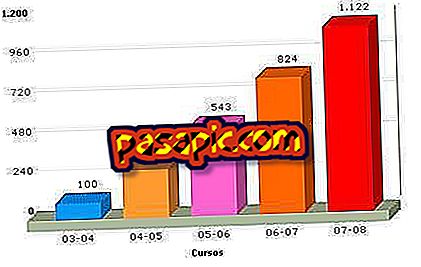
Microsoft Excel एक स्प्रेडशीट सॉफ्टवेयर है जिसका उपयोग आरेख और चार्ट बनाने के लिए भी किया जा सकता है। यह फ़ंक्शन उपयोगकर्ता को बड़ी संख्या में संख्यात्मक डेटा को एक तालिका या चार्ट में अनुवाद करने में मदद करता है जो उन लोगों द्वारा समझना आसान है जो संख्यात्मक डेटा का विश्लेषण करने में इतना सहज महसूस नहीं करते हैं। कई प्रकार के आरेख और ग्राफ़ जो बनाए जा सकते हैं, एक बार ग्राफ़ है। बार ग्राफ एक बुनियादी ग्राफ है जिसका उपयोग समय के साथ डेटा में बदलाव के परिणाम को दिखाने के लिए किया जा सकता है।
1
सेल A1 में "महीना" लिखें जो सेल में पंक्ति A पंक्ति 1 है। प्रत्येक सेल में जनवरी से दिसंबर के महीने तक लिखें, ताकि सेल में "जनवरी" सेल A2, "फरवरी" में हो ए 3 वगैरह।
2
सेल बी 1 में, टाइप करें "राजस्व।" प्रत्येक महीने के लिए, $ 300 से "राजस्व" में वृद्धि करें। सेल बी 2 में, "1000" टाइप करें, सेल बी 3 "1300" और इसी तरह। "महीना" कॉलम में अंतिम महीना दिसंबर होना चाहिए, और सेल A13 में समाप्त होना चाहिए "राजस्व" कॉलम में अंतिम संख्या "4300" होनी चाहिए और सेल B13 में होना चाहिए।
3
कर्सर को डेटा टेबल में रखें। यदि कर्सर डेटा टेबल में नहीं है, तो एक्सेल को यह नहीं पता होगा कि चार्ट में डेटा को कहां एक्सेस करना है। "इन्सर्ट" टैब दबाएँ। "चार्ट" पैनल में "बार" विकल्प में नीचे तीर पर क्लिक करें।
4
"कॉलम ग्रुपेड" विकल्प चुनें, जो "2-डी बार" में बार ग्राफ विकल्प है। विंडो में टेबल दिखाई देगी।
5
तालिका के पीछे डेटा तालिका दिखाने के लिए तालिका के किनारों को क्लिक करें और खींचें। डेटा तालिका उस महीने का आय डेटा है जिसे चरण 1 और 2 में दर्ज किया गया था। बॉक्स की सीमा को हल्के नीले रंग में हाइलाइट किया गया है और प्रत्येक सीमा पर बिंदु हैं।
6
ग्राफ़ के सभी महीनों को दिखाने के लिए ग्राफ़ के निचले किनारे को खींचें।
युक्तियाँ- सलाखों के स्वरूप को संशोधित करने के लिए बार ग्राफ में एक बार पर राइट क्लिक करें। इस मेनू से बार के रंग और धार शैलियों को बदला जा सकता है। जब डेटा तालिका में डेटा बदल जाता है, तो चार्ट भी तदनुसार बदल जाएगा। प्रत्येक बार के मूल्यों को प्रदर्शित करने के लिए, डेटा श्रृंखला को संशोधित करना अक्सर उपयोगी होता है।


